Sau khi đã cài xong OS X lên laptop Asus của bạn, về cơ bản thì sướng tuy nhiên nếu như không hoạt động 99,99% giống như Windows thì cũng không hoàn thiện được trải nghiệm, nên mình viết ra guide này cho các mem xài máy Asus để *perfect* máy hack mà các bạn sử dụng.
1. Độ sáng màn hình
Các bạn đọc ở đây và làm theo. Lưu ý:
Các bạn đọc ở đây và làm theo
3. Thông số Battery
Yêu cầu:
Các bạn apply từng patch trong thư mục Rehabman Patches/system ( Những patch nào MacIASL không xuất hiện change nào thì không apply, patch Shutdown và WAK thì apply patch có số 2 ). Thư mục USB chọn patch USB 6 Series nếu sử dụng máy Sandy Bridge, chọn patch USB 7/8 Series nếu sử dụng Ivy Bridge trở lên
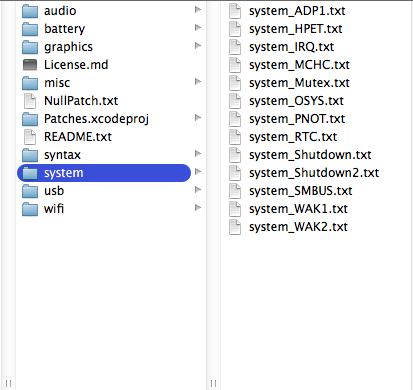
5. Patch phím Fn độ sáng màn hình cho các máy Asus sử dụng Elan Touchpad
Cài kext Asus FN Keys có trong HVT, và chắc chắn rằng kext này được load

Nếu như không nhận luôn 2 phím Fn điều chỉnh độ sáng màn hình thì làm tiếp bước dưới
Backup DSDT đang sử dụng ( sau khi đã làm 4 bước trên ), mở nó bằng MacIASL. Làm các bước sau:
chuyển sang
như hình dưới
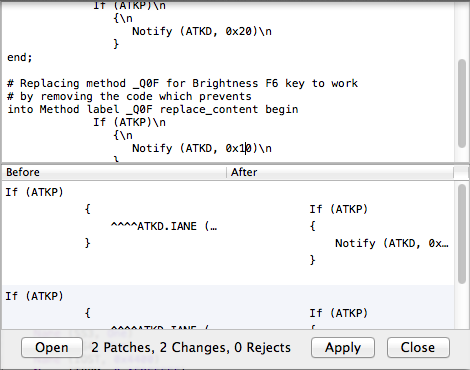
sau đó apply patch, save dsdt lại, reboot và test DSDT vừa sửa
6. Enable đèn nền bàn phím và dãy phím số mở rộng khi boot, patch phím Fn điều khiển đèn nền bàn phím cho các máy Asus sử dụng Touchpad Elan
Download Plist Editor Pro cho việc sửa các file plist. Kéo 2 kext AsusNBFNKeys và ApplePS2ElanTouchpad trong System/Library/Extensions ra desktop để thuận lợi cho việc sửa.
Đối với các máy có đèn nền bàn phím, làm các bước sau:


Sau khi sửa xong kext, save file info.plist lại
Đối với các máy có bàn phím số mở rộng, làm bước sau: Chuột phải kext ApplePS2ElanTouchpad, mở Contents, mở file info.plist bằng Plist Editor Pro, tìm đến key IOKitPersonalities > ELAN Smart-pad > Preferences > KeyboardNumLockOn, set là Yes rồi save file info.plist lại
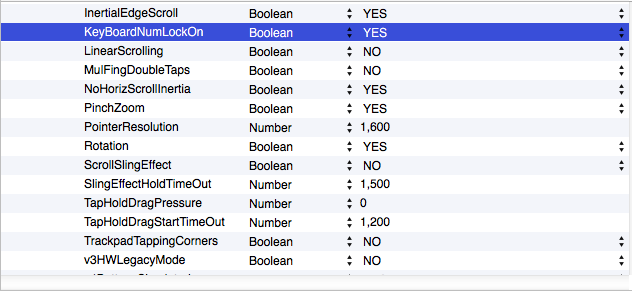
Sau khi đã sửa các kext cần thiết, tiến hành cài kext lại bằng Kext Wizard, sau đó repair permission và rebuild cache, reboot và test
7. Patch cảm biến ánh sáng, Fn điều khiển cảm biến ánh sáng
Đang cập nhật...
8. Các phím Fn khác
Mặc định nếu dùng kext Elan Touchpad và Asus Fn Keys thì các phím Fn sau tự động nhận:
9. Sound
Tùy thuộc vào codec các bạn sử dụng, sử dụng HVT để patch thử AppleHDA theo các codec sẵn có kèm patch dsdt sử dụng layout giống như description của tool, reboot và thử. Nếu không thành công, các bạn cài lại AppleHDA gốc rồi chọn thử patch khác. Nếu như mọi patch đều thất bại thì đến lúc các bạn cần tự patch cho codec của mình. Thông tin chi tiết sẽ được cập nhật sau
10. Về vấn đề Lid Sleep của các máy Zenbook
Mặc dù chưa có điều kiện tiếp xúc với Zenbook nhưng có vẻ các máy này có vấn đề khi Lid Sleep ( gập màn xuống để sleep sau đó màn đen xì ), nếu bạn dùng Zenbook và có vấn đề này thì có thể apply patch ZenBooks_LidSleep_ScreenBackLight
1. Độ sáng màn hình
Các bạn đọc ở đây và làm theo. Lưu ý:
- Yêu cầu cài kext ACPIBacklight và nvram phải hoạt động
- Các máy sử dụng 1 card Nvidia thì apply patch PNLF thông thường để enable thanh trượt độ sáng màn hình
- Các máy sử dụng 1 card ATI sau khi đã patch chuẩn theo guide này thì sẽ tự động có thanh trượt độ sáng
Các bạn đọc ở đây và làm theo
3. Thông số Battery
Yêu cầu:
- Cài kext ACPIBatteryManager có trong HVT
- Backup DSDT đang sử dụng, sau đó apply patch battery của Asus N55SL vào dsdt của bạn ( Lưu ý 1 số máy không cần patch dsdt vẫn lên % pin chính xác có thể bỏ qua bước này, 1 số máy apply patch này không lên có thể sử dụng patch battery của Asus G75VW ). Sở dĩ mình chọn patch của N55SL vì nó có thể apply cho đại đa số các laptop Asus hiện tại
Các bạn apply từng patch trong thư mục Rehabman Patches/system ( Những patch nào MacIASL không xuất hiện change nào thì không apply, patch Shutdown và WAK thì apply patch có số 2 ). Thư mục USB chọn patch USB 6 Series nếu sử dụng máy Sandy Bridge, chọn patch USB 7/8 Series nếu sử dụng Ivy Bridge trở lên
5. Patch phím Fn độ sáng màn hình cho các máy Asus sử dụng Elan Touchpad
Cài kext Asus FN Keys có trong HVT, và chắc chắn rằng kext này được load
Nếu như không nhận luôn 2 phím Fn điều chỉnh độ sáng màn hình thì làm tiếp bước dưới
Backup DSDT đang sử dụng ( sau khi đã làm 4 bước trên ), mở nó bằng MacIASL. Làm các bước sau:
- Search trong dsdt từ khóa PNP0c14, chuyển hết mọi từ tìm được về PNP0C14 ( lý do vì PNP0C14 mới là từ tuân thủ chuẩn ACPI )
- Apply patch BrightnessKeys tương ứng với máy có trong folder EMlyDiNesh patches, sau đó save lại, reboot và test DSDT vừa sửa
Mã:
^^^^ATKD.IANE (0x20)\n
và
^^^^ATKD.IANE (0x10)\n
Mã:
Notify (ATKD, 0x20)\n
và
Notify (ATKD, 0x10)\nsau đó apply patch, save dsdt lại, reboot và test DSDT vừa sửa
6. Enable đèn nền bàn phím và dãy phím số mở rộng khi boot, patch phím Fn điều khiển đèn nền bàn phím cho các máy Asus sử dụng Touchpad Elan
Download Plist Editor Pro cho việc sửa các file plist. Kéo 2 kext AsusNBFNKeys và ApplePS2ElanTouchpad trong System/Library/Extensions ra desktop để thuận lợi cho việc sửa.
Đối với các máy có đèn nền bàn phím, làm các bước sau:
- Chuột phải kext AsusNBFnKeys, mở Contents, mở file info.plist bằng Plist Editor Pro, tìm đến key IOKitPersonalities > AsusNBFnKeys > Preferences > IdleAsusKBlightAutoOff, set là Yes; HasKeyboardBacklight set là Yes
- Apply patch KeyboardBacklightSleepFix và 1 trong 2 patch sau vào DSDT: KeyboardBacklight_16Levels ( cho 16 nấc chỉnh ) hoặc KeyboardBacklight_Patch ( cho 4 nấc chỉnh ) ( các máy Haswell yêu cầu chọn các patch có chữ Haswell ). Nếu chọn patch 16 Levels yêu cầu trong info.plist của kext AsusNBFnKeys, mở Contents, mở file info.plist bằng Plist Editor Pro, tìm đến key IOKitPersonalities > AsusNBFnKeys > Preferences > KeyboardHas16BLightLvls, set là Yes
Sau khi sửa xong kext, save file info.plist lại
Đối với các máy có bàn phím số mở rộng, làm bước sau: Chuột phải kext ApplePS2ElanTouchpad, mở Contents, mở file info.plist bằng Plist Editor Pro, tìm đến key IOKitPersonalities > ELAN Smart-pad > Preferences > KeyboardNumLockOn, set là Yes rồi save file info.plist lại
Sau khi đã sửa các kext cần thiết, tiến hành cài kext lại bằng Kext Wizard, sau đó repair permission và rebuild cache, reboot và test
7. Patch cảm biến ánh sáng, Fn điều khiển cảm biến ánh sáng
Đang cập nhật...
8. Các phím Fn khác
Mặc định nếu dùng kext Elan Touchpad và Asus Fn Keys thì các phím Fn sau tự động nhận:
- Sleep
- Tắt/Bật màn hình
- Chuyển đổi màn hình phụ từ Mirror sang Extended và ngược lại
- Khóa Touchpad
- 3 phím điều chỉnh âm lượng ( yêu cầu sử dụng AppleHDA hoặc VoodooHDA )
9. Sound
Tùy thuộc vào codec các bạn sử dụng, sử dụng HVT để patch thử AppleHDA theo các codec sẵn có kèm patch dsdt sử dụng layout giống như description của tool, reboot và thử. Nếu không thành công, các bạn cài lại AppleHDA gốc rồi chọn thử patch khác. Nếu như mọi patch đều thất bại thì đến lúc các bạn cần tự patch cho codec của mình. Thông tin chi tiết sẽ được cập nhật sau
10. Về vấn đề Lid Sleep của các máy Zenbook
Mặc dù chưa có điều kiện tiếp xúc với Zenbook nhưng có vẻ các máy này có vấn đề khi Lid Sleep ( gập màn xuống để sleep sau đó màn đen xì ), nếu bạn dùng Zenbook và có vấn đề này thì có thể apply patch ZenBooks_LidSleep_ScreenBackLight
Last edited:


